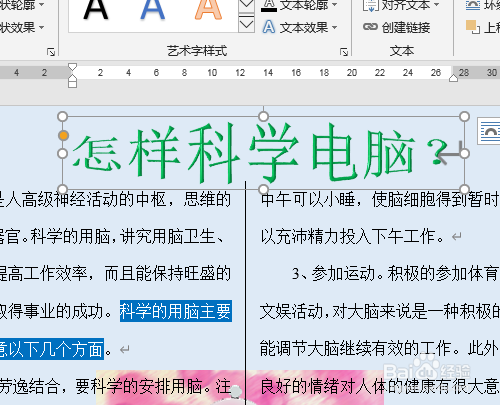1、双击打开桌面上的Word2016软件。
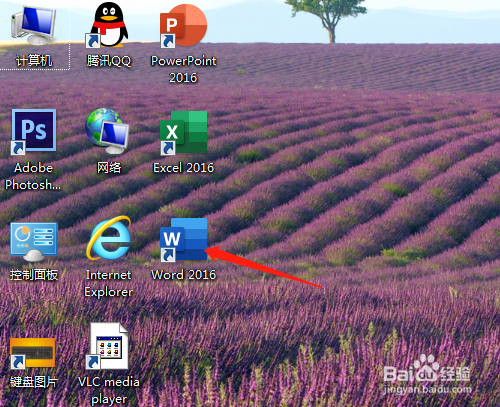
2、输入文字资料,进行格式化等操作。
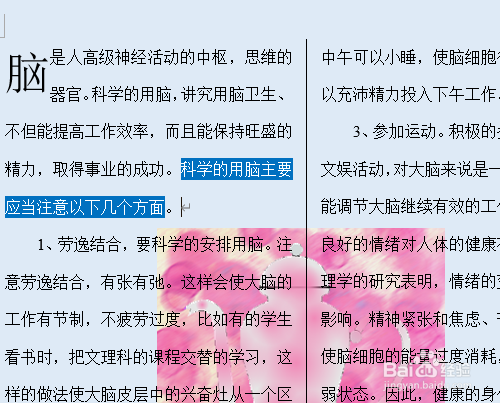
3、单击插入菜单→艺术字→选类型。

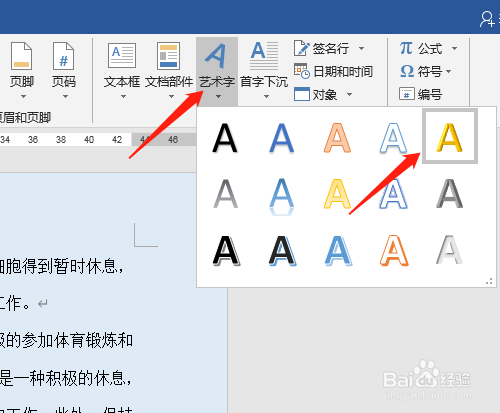
4、输入文字,拉大艺术字方框,移至合适的位置上。
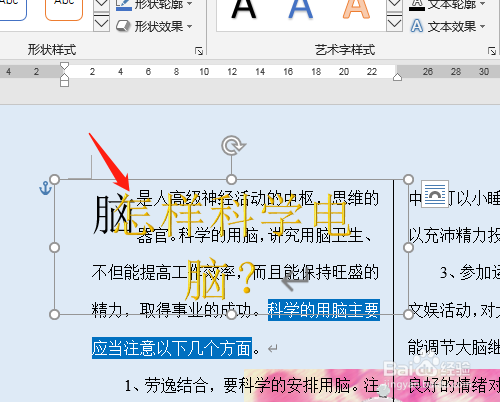

5、单击格式菜单→文本效果→转换→弯曲样式。

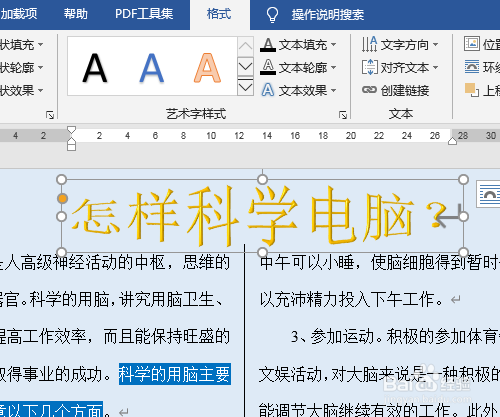
6、单击文本填充选需要的颜色,如绿色,效果如图。

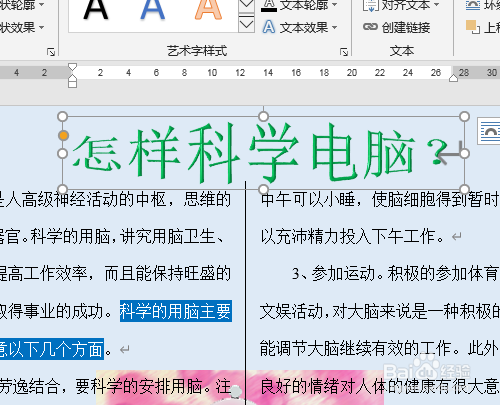
时间:2024-10-13 21:14:47
1、双击打开桌面上的Word2016软件。
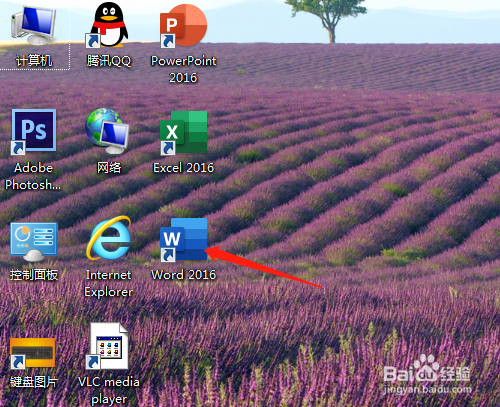
2、输入文字资料,进行格式化等操作。
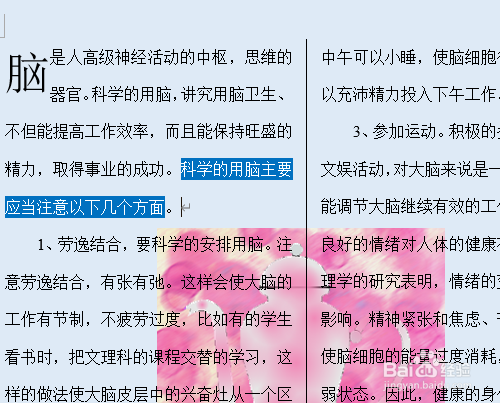
3、单击插入菜单→艺术字→选类型。

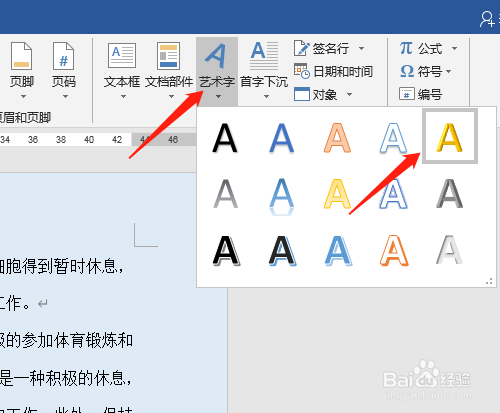
4、输入文字,拉大艺术字方框,移至合适的位置上。
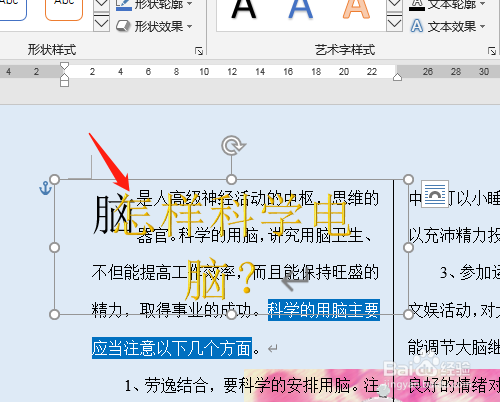

5、单击格式菜单→文本效果→转换→弯曲样式。

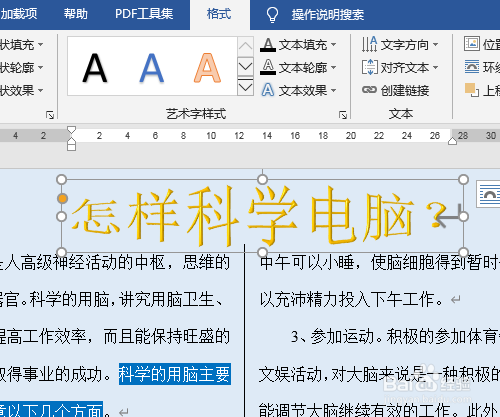
6、单击文本填充选需要的颜色,如绿色,效果如图。